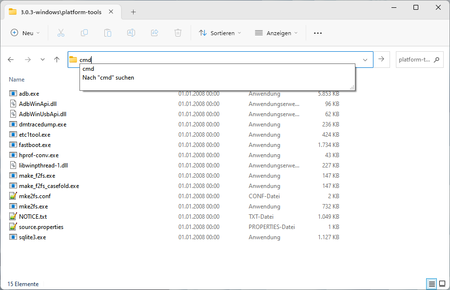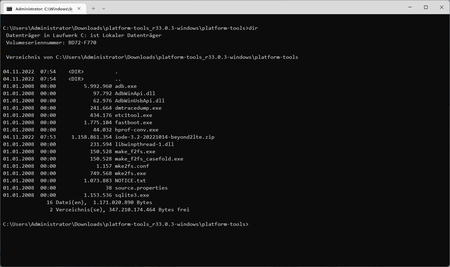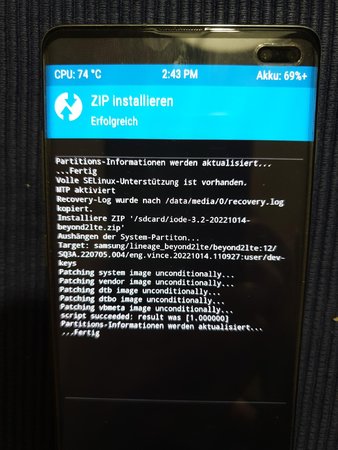Sandy1
Ambitioniertes Mitglied
- 20
@maik005: Nein, ich bin im Prinzip nach der Anleitung von @DBan vorgegangen. Halt ohne den Magist Anteil. AutoReboot war aus.
S10E - Magisk, TWRP, LOS für das Galaxy S10E
S10E - Magisk, TWRP, LOS für das Galaxy S10E